爱思助手铃声导入工具是一款由爱思助手官方出品的苹果手机铃声导入软件,用户可以使用爱思助手铃声导入工具将电脑上的手机铃声导入到iPhone手机内,然后使用iPhone手机设置铃声即可将某个铃声当作你的来电、闹钟提醒,让铃声的选择不再单一,更多种多样。
爱思助手铃声导入工具由爱思助手官方出品,专注于iPhone手机,提供海量的iPhone铃声下载,让你彻底告别iphone单一的手机铃声,更快更便捷的置换自己喜爱的铃声。爱思助手铃声导入工具体积小巧,使用简单方便,有了它就可以让手机铃声的导入变得更加轻松。
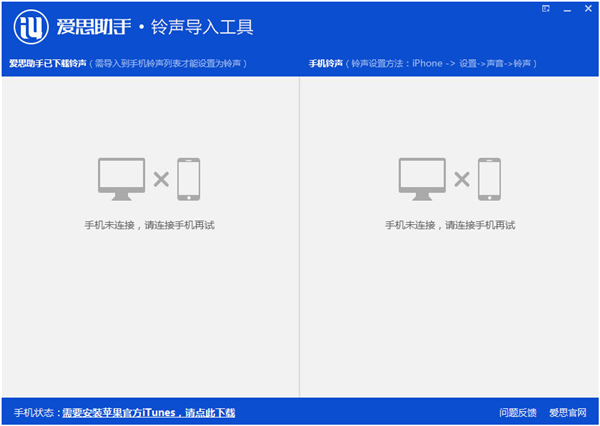
2.支持电脑导入网络铃声和本地铃声
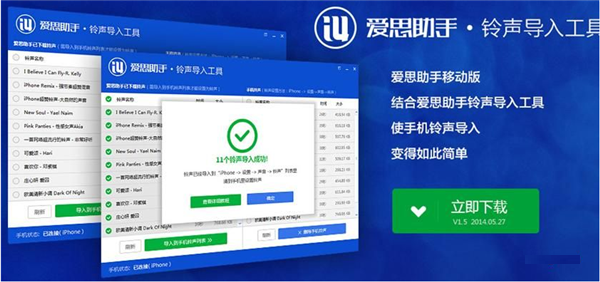
第一步:下载铃声
1、在手机上下载安装爱思助手移动版,或使用爱思助手移动版安装工具进行安装(查看教程);当然你也可以直接在电脑上下载iPhone铃声(必须是后缀为.m4r文件,若已下载好铃声请直接跳到第二步导入铃声)。
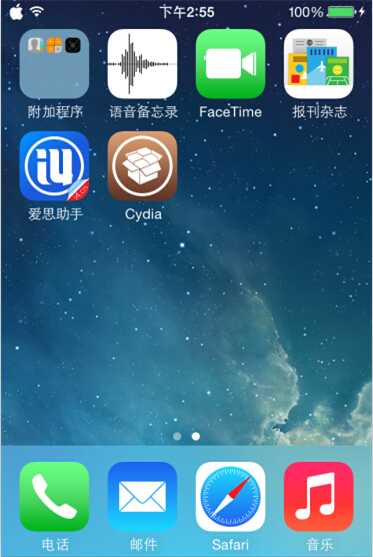
2、打开手机端爱思助手,点击下方“铃声”,可以根据铃声类别选择下载,也可点击上方搜索栏快速搜索铃声。
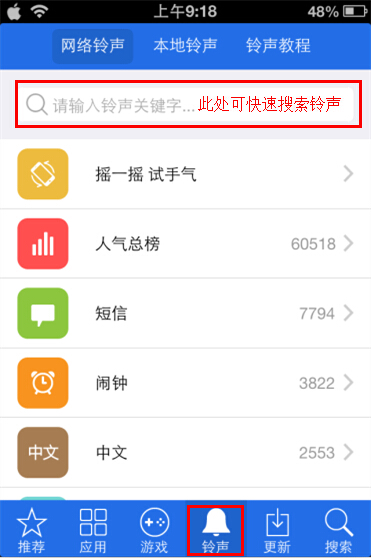
3、找到铃声之后,点击歌曲即可试听;点击蓝色“下载”按钮即自动进行下载,支持同时下载多首铃声(建议在Wifi下进行下载)。
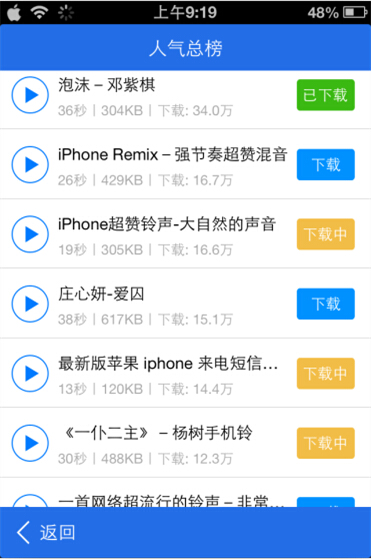
第二步:导入铃声
1、在爱思助手手机端或者电脑上下载好铃声后,下载并运行“爱思助手铃声导入工具”。
如果运行“爱思助手铃声导入工具.exe”的时候提示“由于应用程序配置不正确,应用程序未能启动。
重新安装应用程序可能会纠正这个问题”的时候,只需要运行“系统补丁”并一直点击“下一步”直至补丁安装完成后,再运行“爱思助手铃声导入工具”即可。
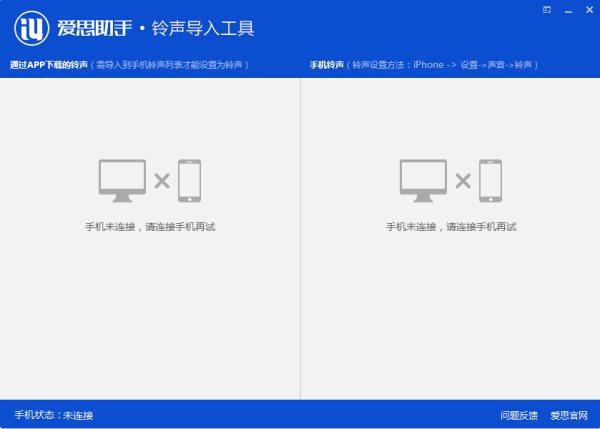
2、数据线将iPhone与电脑连接,选择刚才在手机上下载的铃声点击“导入到手机铃声列表”。
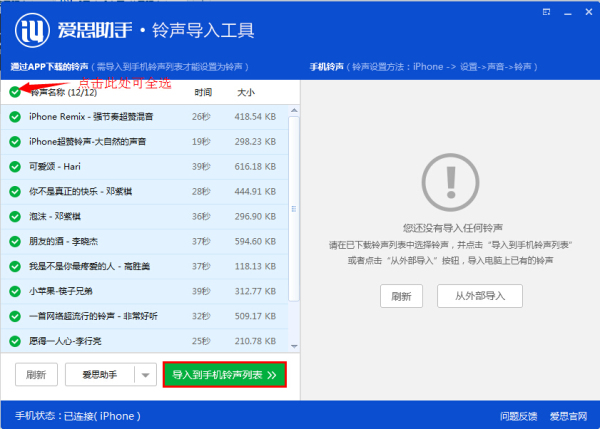
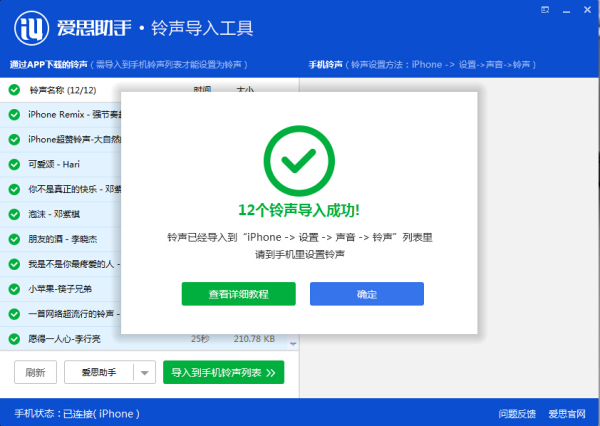
3、如果是要导入自己电脑上下载的iPhone铃声, 点击右边的“从外部导入”
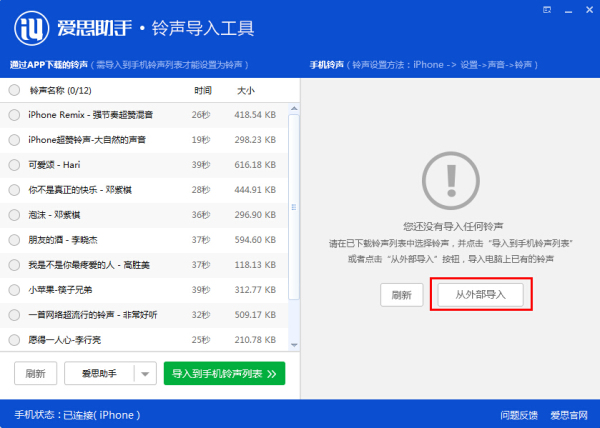
4、找到自己在电脑中下载的iPhone铃声(必须是iPhone铃声的格式,后缀为.m4r),选择之后点击打开即可自动导入到手机中
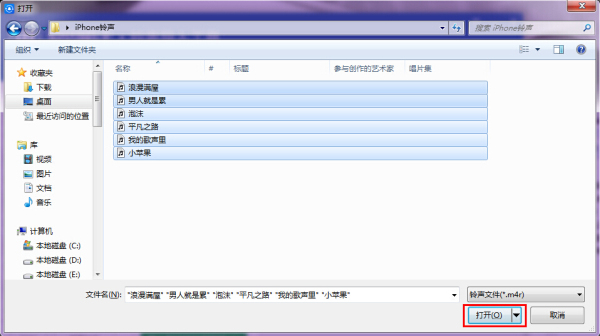
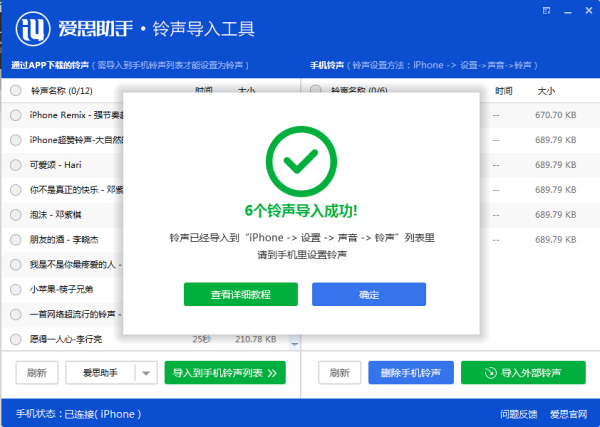
第三步:更换铃声
在手机上点击“设置 -> 声音 -> 电话铃声”里面随意更换铃声。
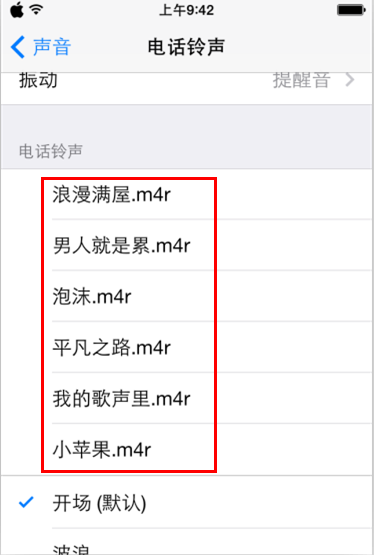
铃声删除方法:
用数据线将iPhone与电脑连接,打开爱思助手铃声导入工具,在右侧“手机铃声”栏选择想要删除的铃声。点击下方“删除手机铃声”即可。
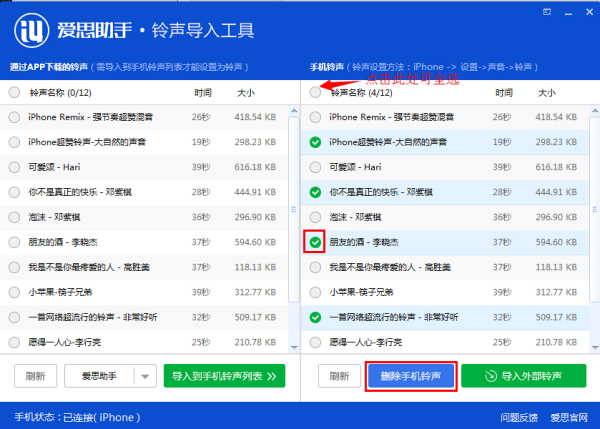
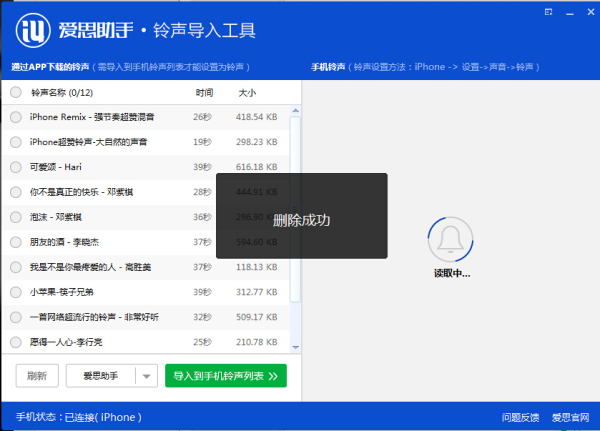
1、若重启都无效,可以尝试修复媒体库(媒体库修复方法:打开爱思助手--文件管理--文件系统(用户)--右键点击【iTunes_Control】文件夹--删除。)
(温馨提示:删除这个文件会将iOS设备内的音乐与手机铃声全部清空)
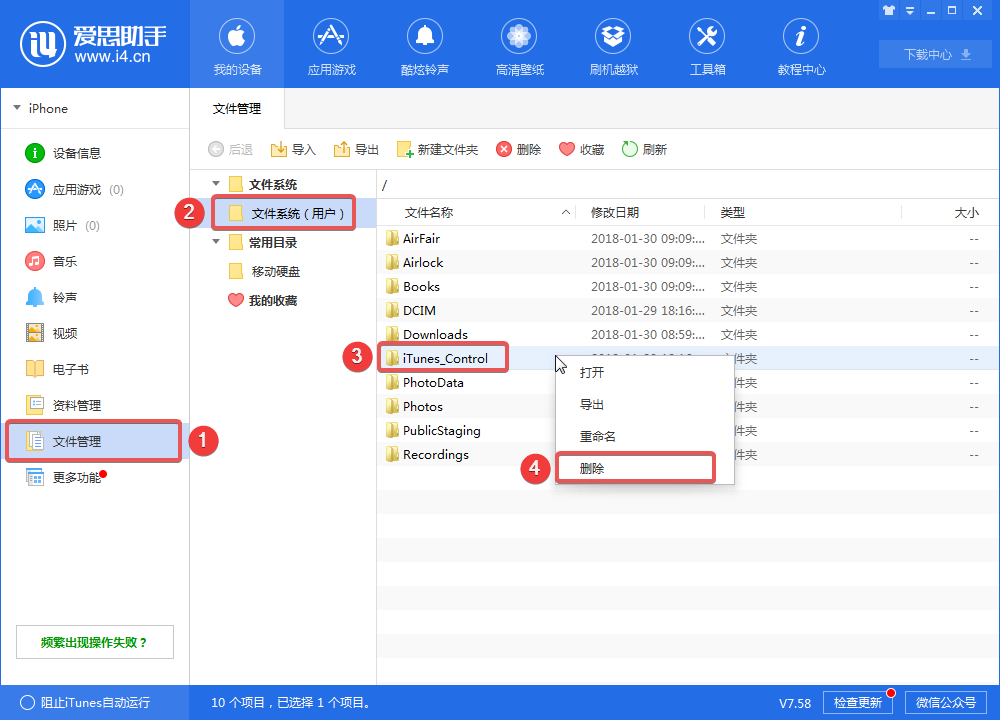
2、重启iOS设备后再重新使用爱思助手导入。
爱思助手铃声导入工具由爱思助手官方出品,专注于iPhone手机,提供海量的iPhone铃声下载,让你彻底告别iphone单一的手机铃声,更快更便捷的置换自己喜爱的铃声。爱思助手铃声导入工具体积小巧,使用简单方便,有了它就可以让手机铃声的导入变得更加轻松。
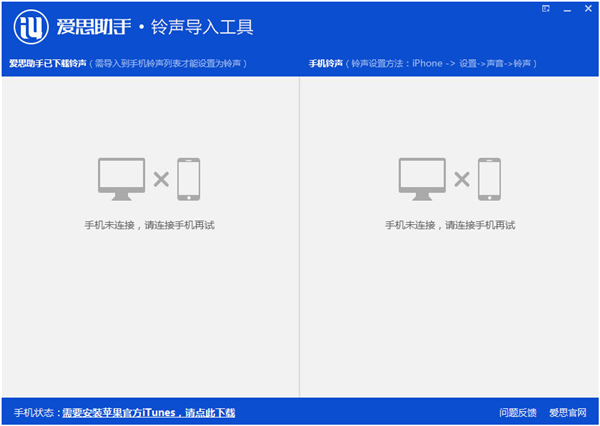
【特色介绍】
1.支持批量导入铃声到iPhone等苹果设备2.支持电脑导入网络铃声和本地铃声
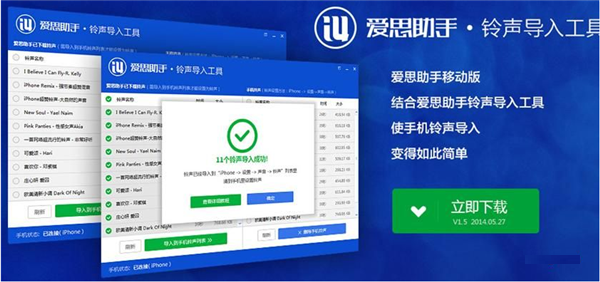
【铃声导入教程】
很多时候我们都会百度找如何导入手机铃声,尤其是苹果手机显得格外麻烦,那么现在就可以通过爱思助手铃声导入工具来帮助你完成。第一步:下载铃声
1、在手机上下载安装爱思助手移动版,或使用爱思助手移动版安装工具进行安装(查看教程);当然你也可以直接在电脑上下载iPhone铃声(必须是后缀为.m4r文件,若已下载好铃声请直接跳到第二步导入铃声)。
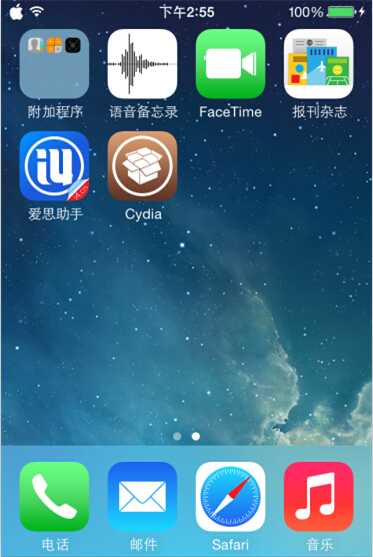
2、打开手机端爱思助手,点击下方“铃声”,可以根据铃声类别选择下载,也可点击上方搜索栏快速搜索铃声。
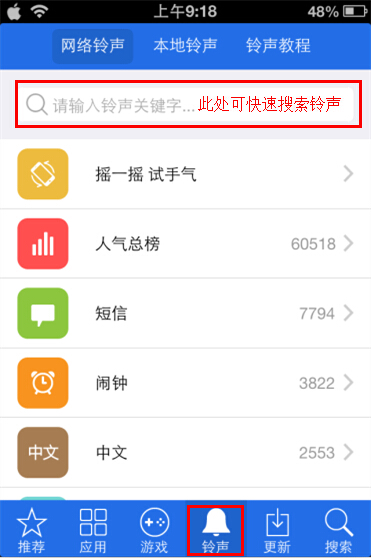
3、找到铃声之后,点击歌曲即可试听;点击蓝色“下载”按钮即自动进行下载,支持同时下载多首铃声(建议在Wifi下进行下载)。
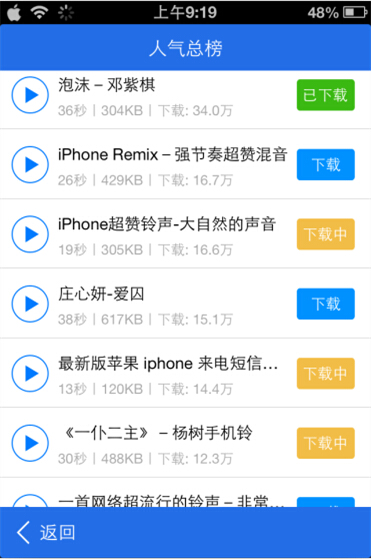
第二步:导入铃声
1、在爱思助手手机端或者电脑上下载好铃声后,下载并运行“爱思助手铃声导入工具”。
如果运行“爱思助手铃声导入工具.exe”的时候提示“由于应用程序配置不正确,应用程序未能启动。
重新安装应用程序可能会纠正这个问题”的时候,只需要运行“系统补丁”并一直点击“下一步”直至补丁安装完成后,再运行“爱思助手铃声导入工具”即可。
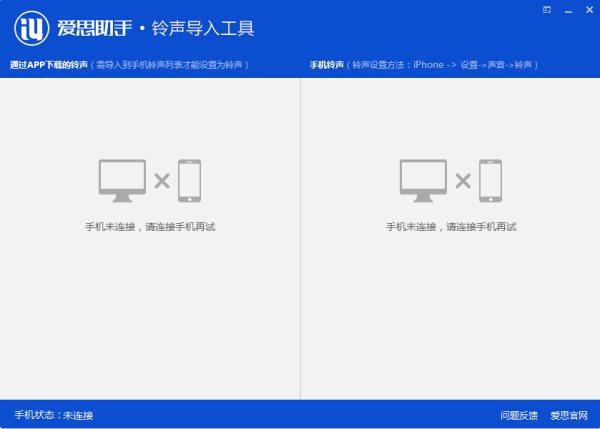
2、数据线将iPhone与电脑连接,选择刚才在手机上下载的铃声点击“导入到手机铃声列表”。
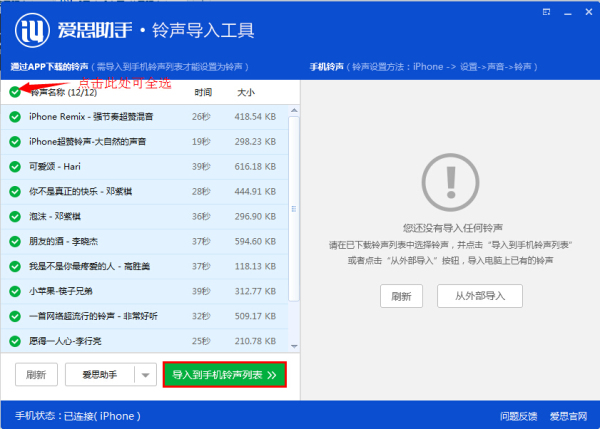
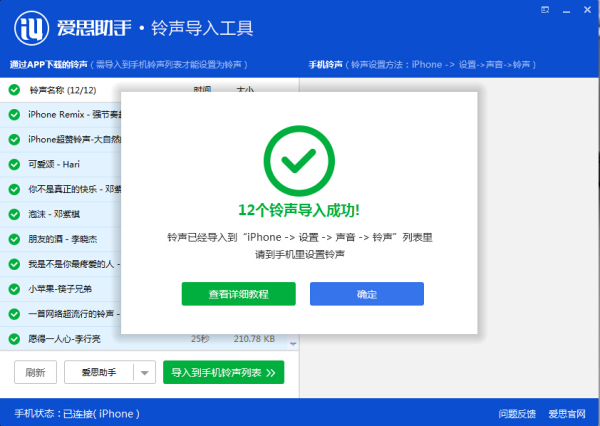
3、如果是要导入自己电脑上下载的iPhone铃声, 点击右边的“从外部导入”
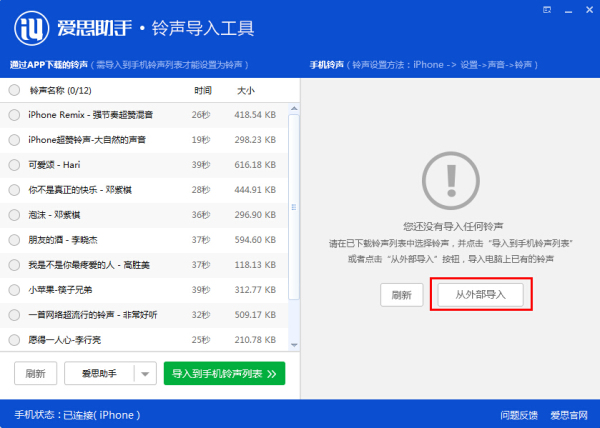
4、找到自己在电脑中下载的iPhone铃声(必须是iPhone铃声的格式,后缀为.m4r),选择之后点击打开即可自动导入到手机中
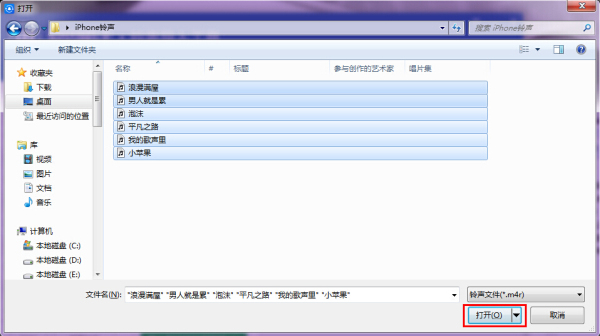
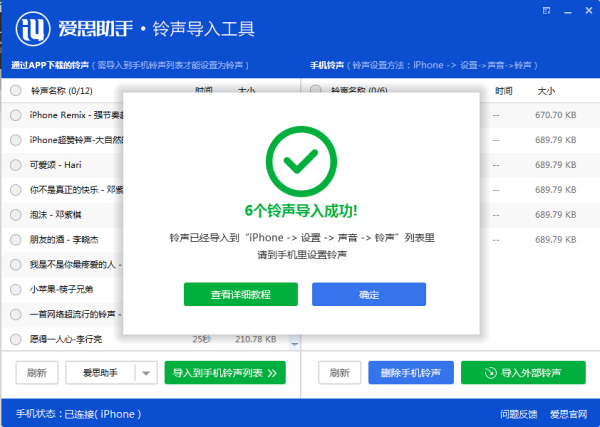
第三步:更换铃声
在手机上点击“设置 -> 声音 -> 电话铃声”里面随意更换铃声。
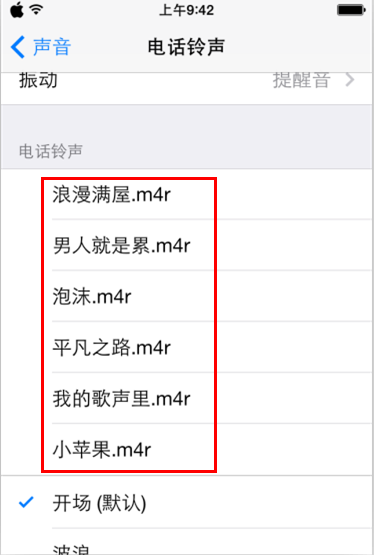
铃声删除方法:
用数据线将iPhone与电脑连接,打开爱思助手铃声导入工具,在右侧“手机铃声”栏选择想要删除的铃声。点击下方“删除手机铃声”即可。
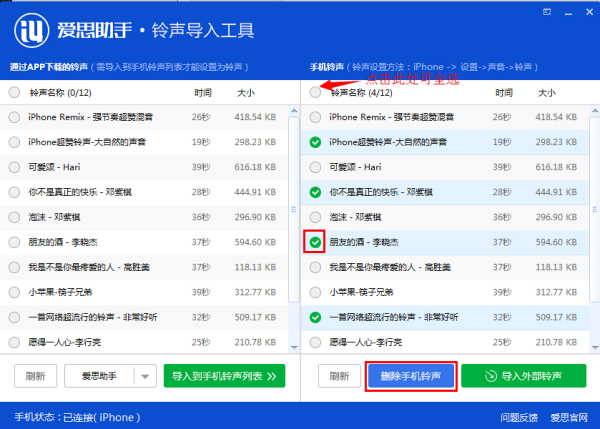
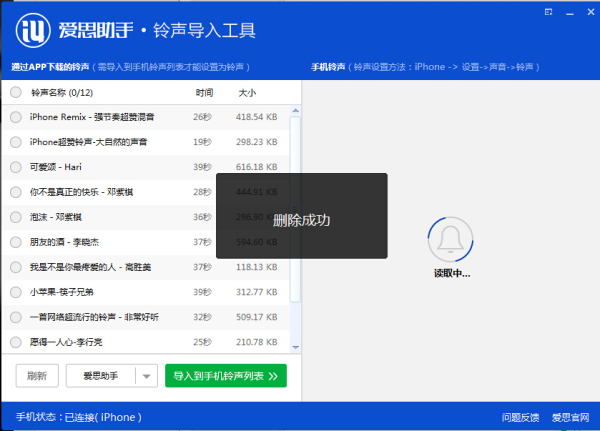
【爱思助手铃声导入失败怎么办】
检查一下电脑端是否有安装iTunes,若有安装iTunes,可以先尝试重启设备后再导入试试;1、若重启都无效,可以尝试修复媒体库(媒体库修复方法:打开爱思助手--文件管理--文件系统(用户)--右键点击【iTunes_Control】文件夹--删除。)
(温馨提示:删除这个文件会将iOS设备内的音乐与手机铃声全部清空)
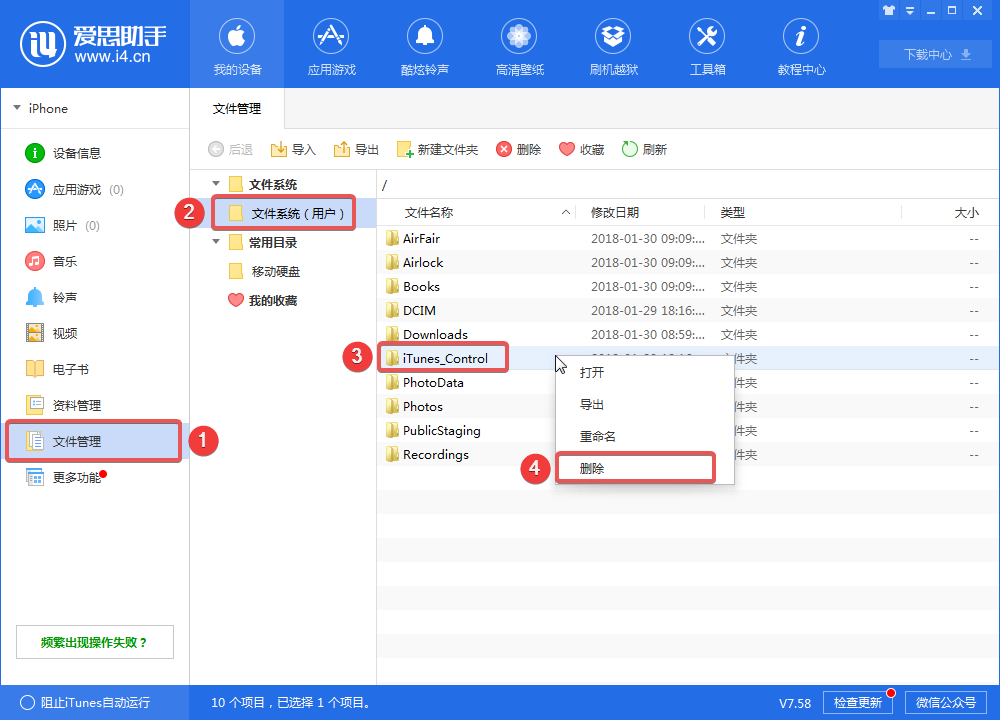
2、重启iOS设备后再重新使用爱思助手导入。

